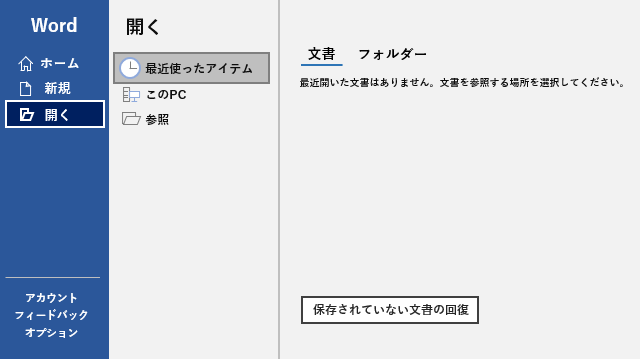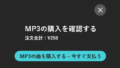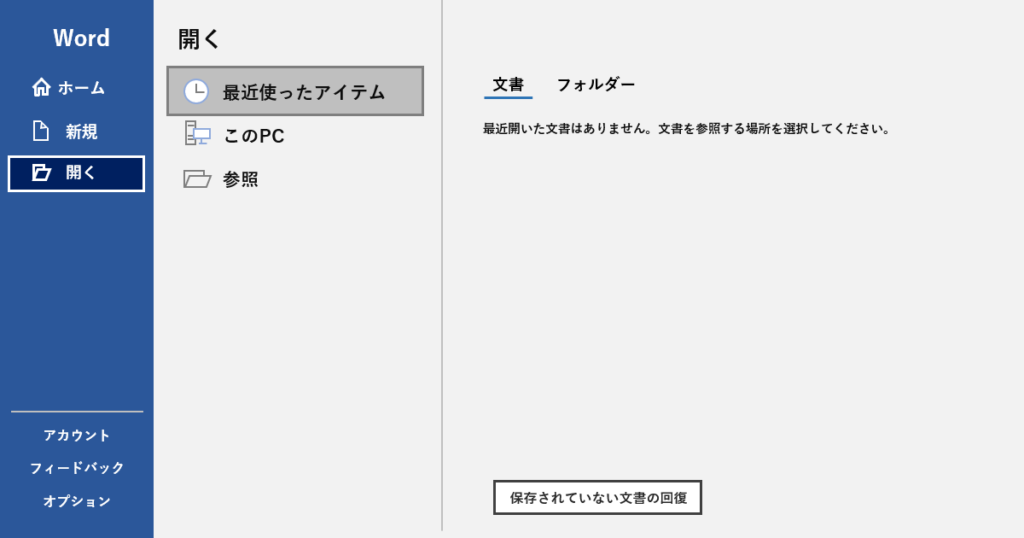
ファイルの保存忘れ
WordやExcelで時折遭遇するミスとして「うっかり保存せずに終了」がある。
例えばWordで作った新規文書。
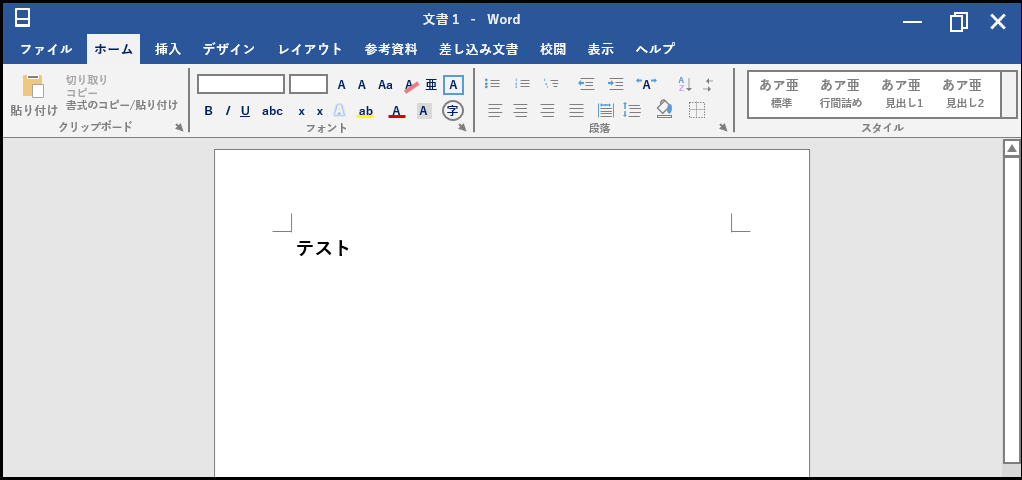
「保存しない」で終了すると苦労が水の泡。
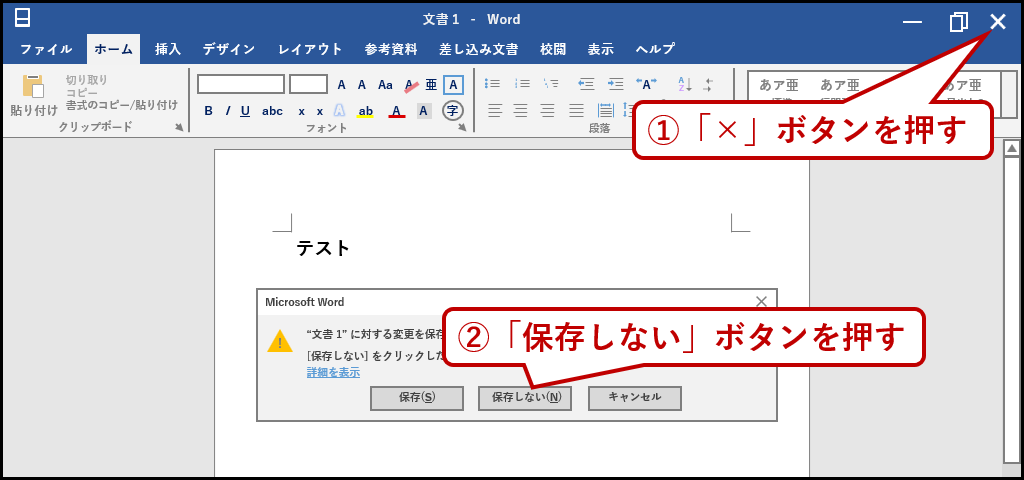
普段はこんな初歩的なミスをしない人でも、寝不足だったり、複数のファイルを同時に開いている場面ならあり得なくはない。
いざ直面すると目の前が真っ暗になるが、それでも希望はある。
自動回復用ファイルからの復元だ。
自動回復用ファイルから復元
Word、Excel、PowerPoint等は一定間隔ごとに「自動回復用ファイル」が作成される。
「自動回復用ファイル」とは要するにバックアップファイルのことだ。
先ほどの「テスト文書」も条件が揃っていれば復元できる。
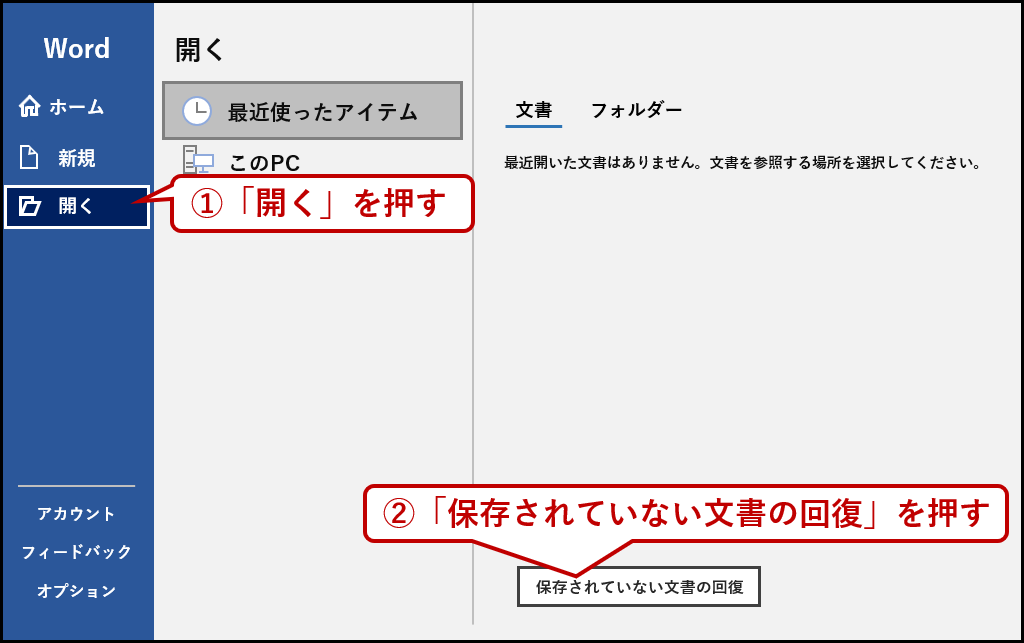
Wordを立ち上げて「開く」を押し「保存されていない文書の回復」ボタンを押す。
この中にファイルがあれば復元可能。
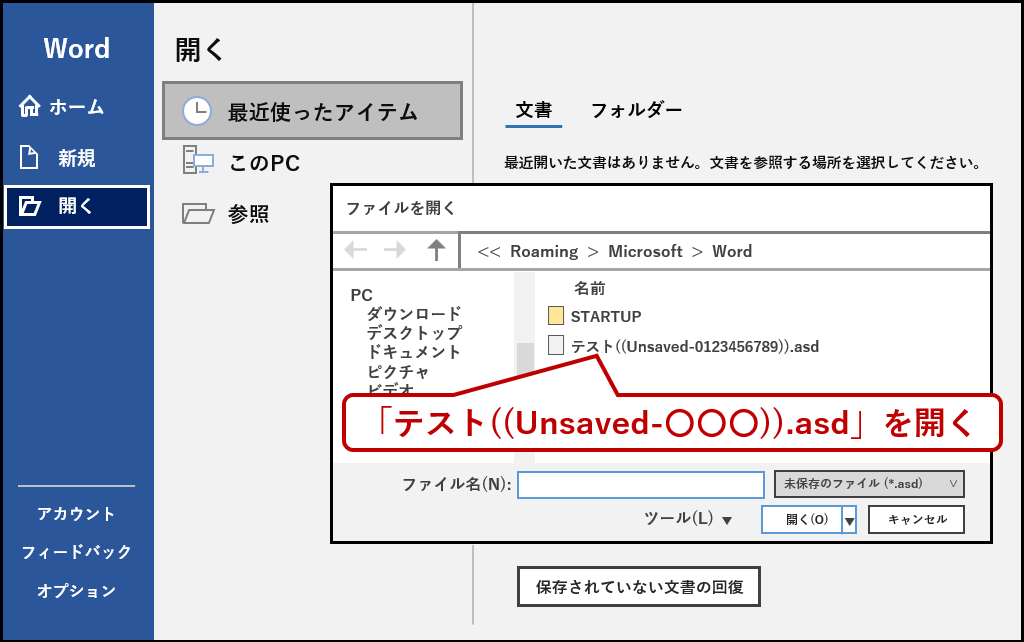
今回であれば「テスト ((Unsaved-〇〇〇)).asd」というのファイルがそれだ。(〇〇〇には長い数字が入る)
Unsaved(アンセーブド)すなわち未保存。
この.asdファイルは [読み取り専用] なので「名前を付けて保存する」でWord(.docx)として保存し直すことで編集可能となる。
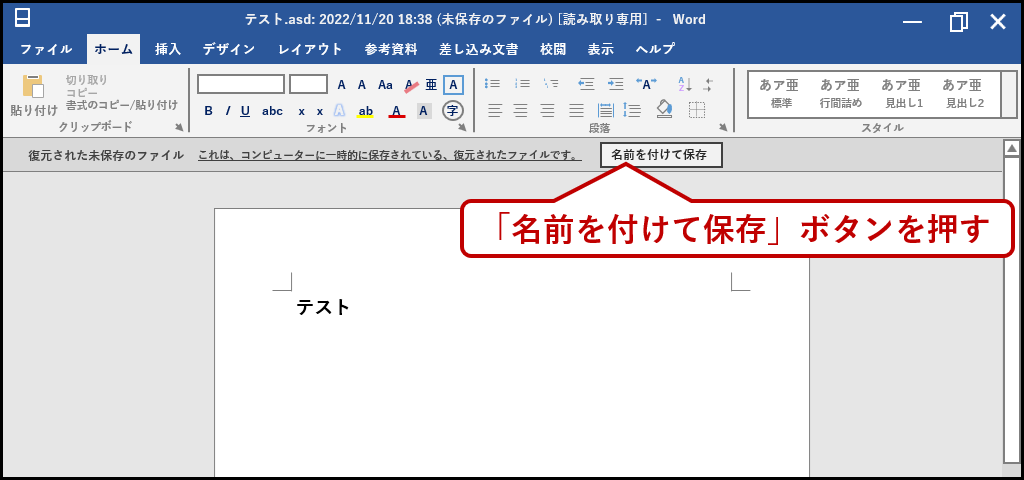
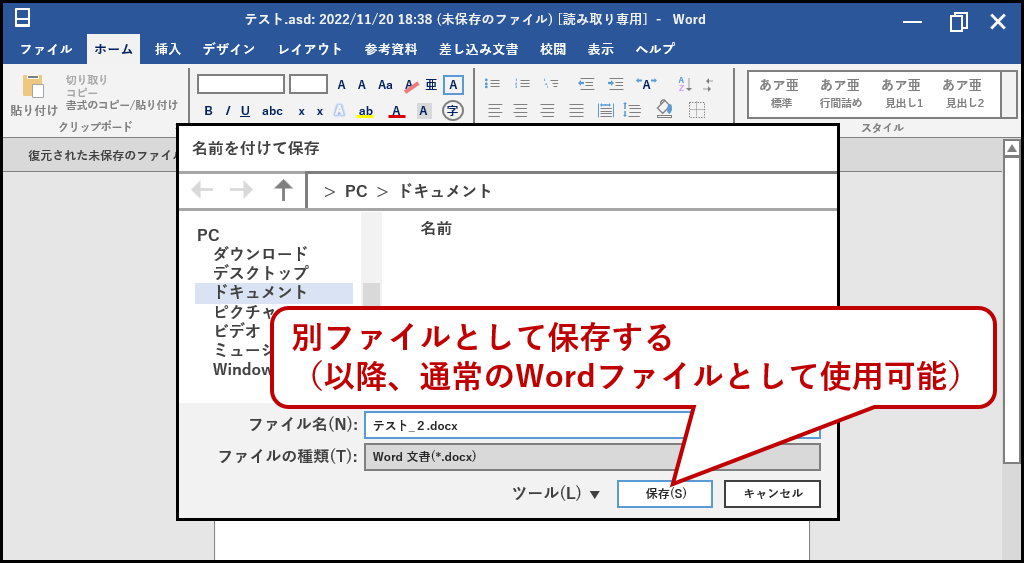
地獄に仏とはまさにこの事だ。
既存ファイルの場合
新規文書だけではなく、既存ファイルの編集時にも裏で自動回復が動いている。
例えば適当な文書を作って、
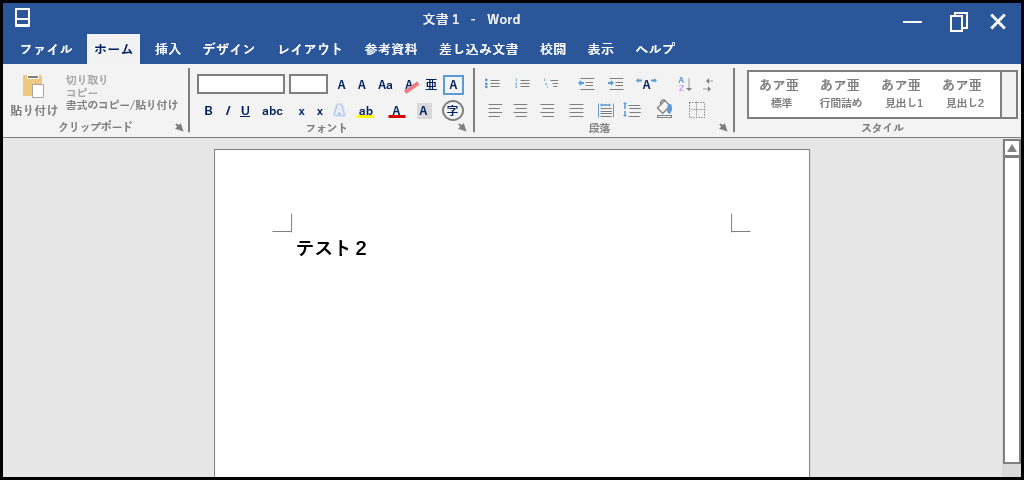
「テスト2.docx」という名前で保存。
閉じたファイルを再度開く。
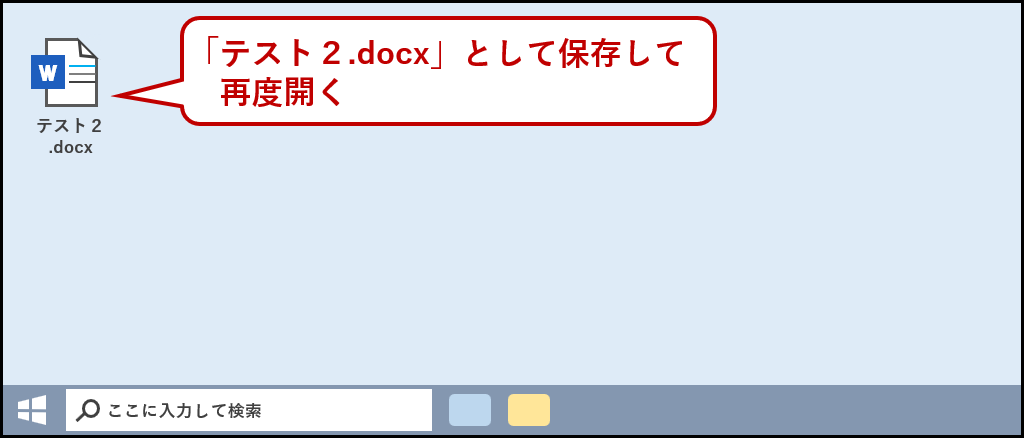
末尾に適当な文章を追加。
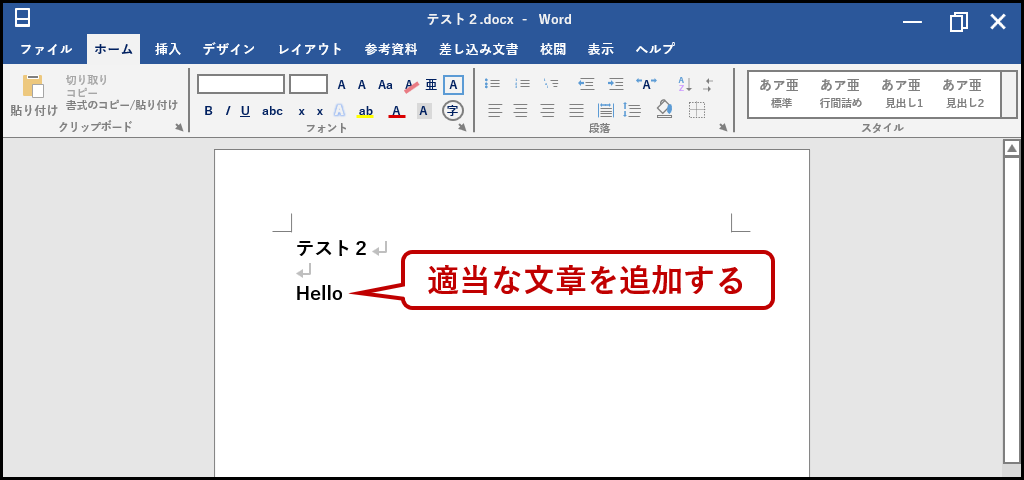
これを保存しないで閉じる。
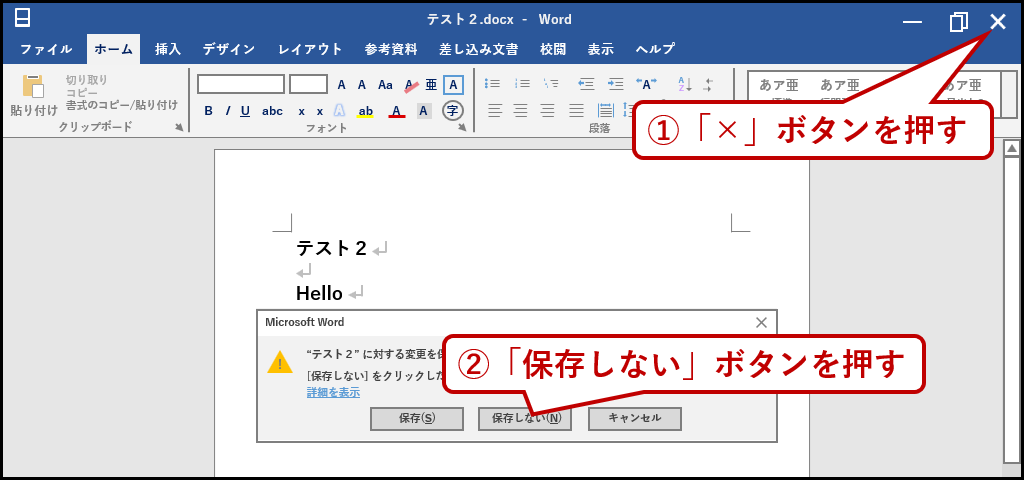
当然追加した文章は保存されていない。
しかしこれもある条件を満たしていれば復元の可能性がある。
Wordを立ち上げて「開く」から「保存されていない文書の回復」を押す。
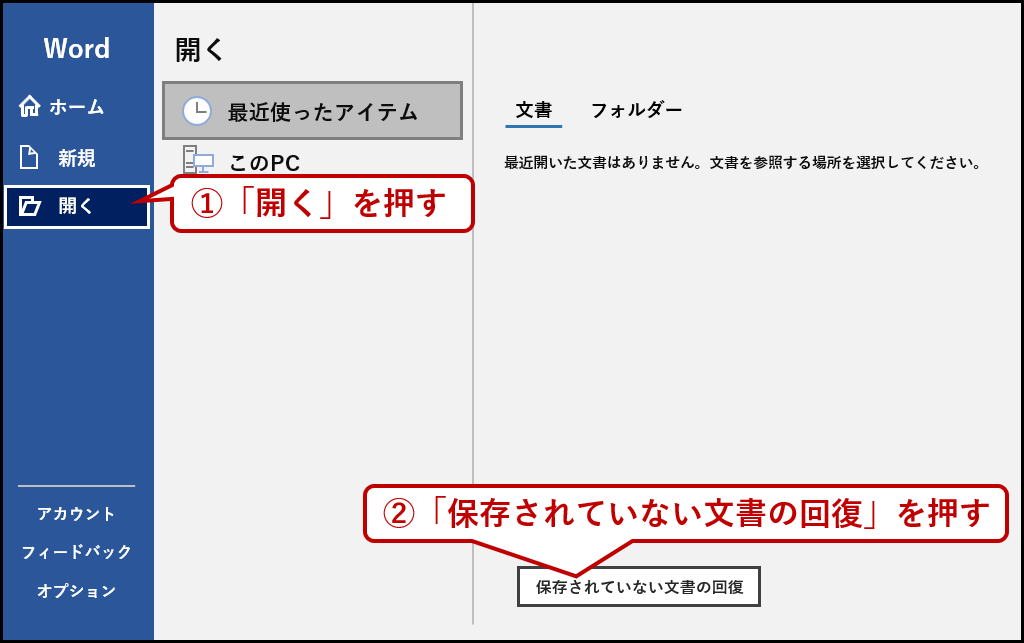
この中に「文書名(今回ならテスト2)」のフォルダがあればほぼ条件達成。
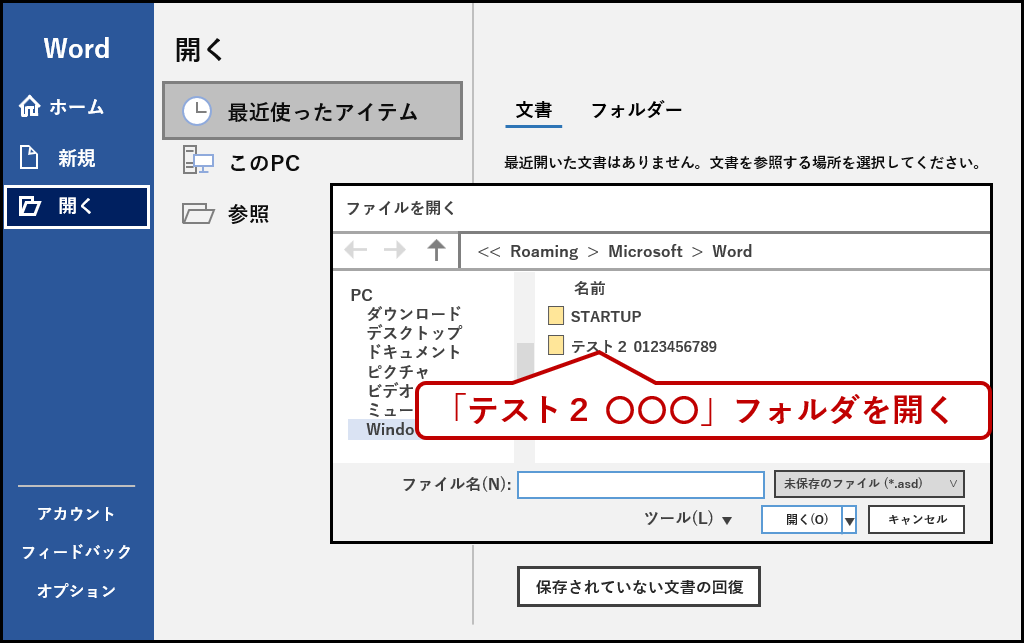
フォルダ内部には「バックアップデータ」「オリジナルファイルへのショートカット」が入っている。
開くべきはバックアップ(~.asd)の方。
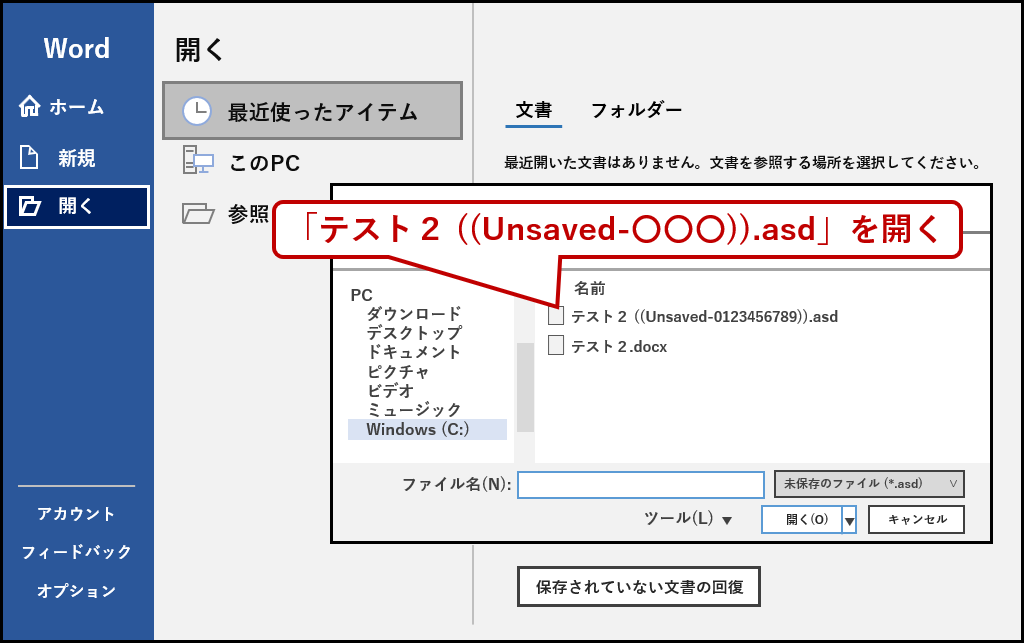
未保存だった文章が現れた。
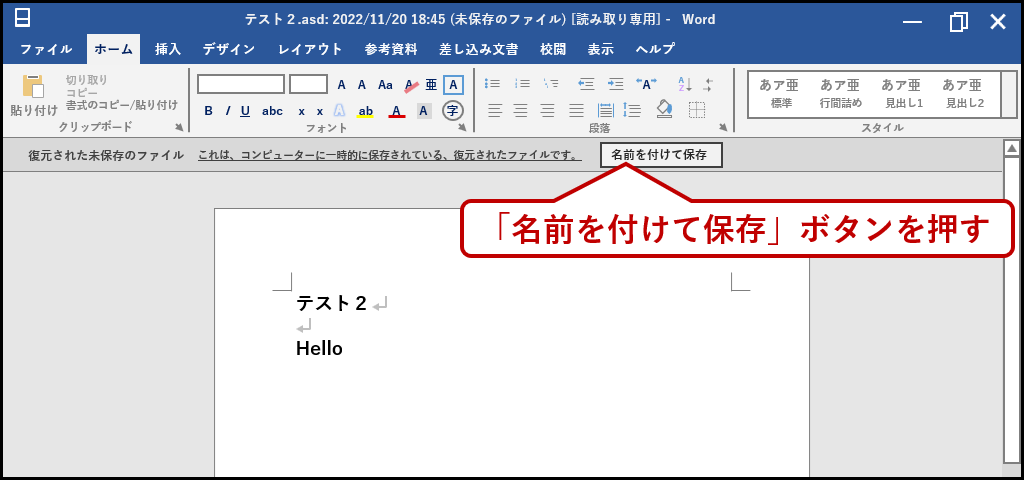
これも [読み取り専用] なのでWordファイル(.docx)で保存することで復元完了。
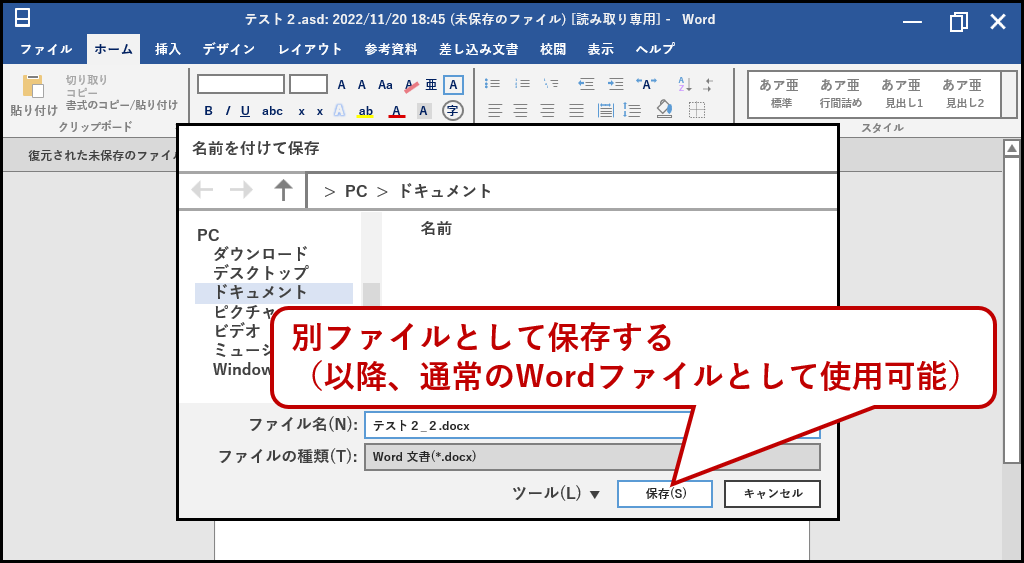
無事、未保存の文章を回収できた。
復元可否の条件
このような復元は、どんな時でも成功する訳ではない。
「自動回復用ファイル」が作られているかどうかが鍵だ。
WordやExcelを使用した時、ステータスバーに一瞬だけ何かが表示されたという経験は無いだろうか?
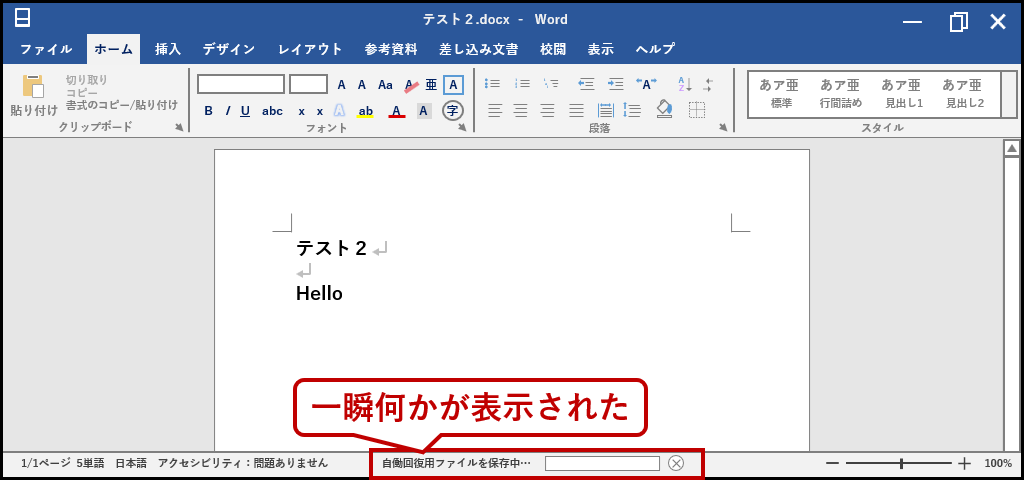
実はこれがバックアップの通知。
バックアップは「オプション」で設定された間隔で実行されている。
Wordを立ち上げて「オプション」を押そう。
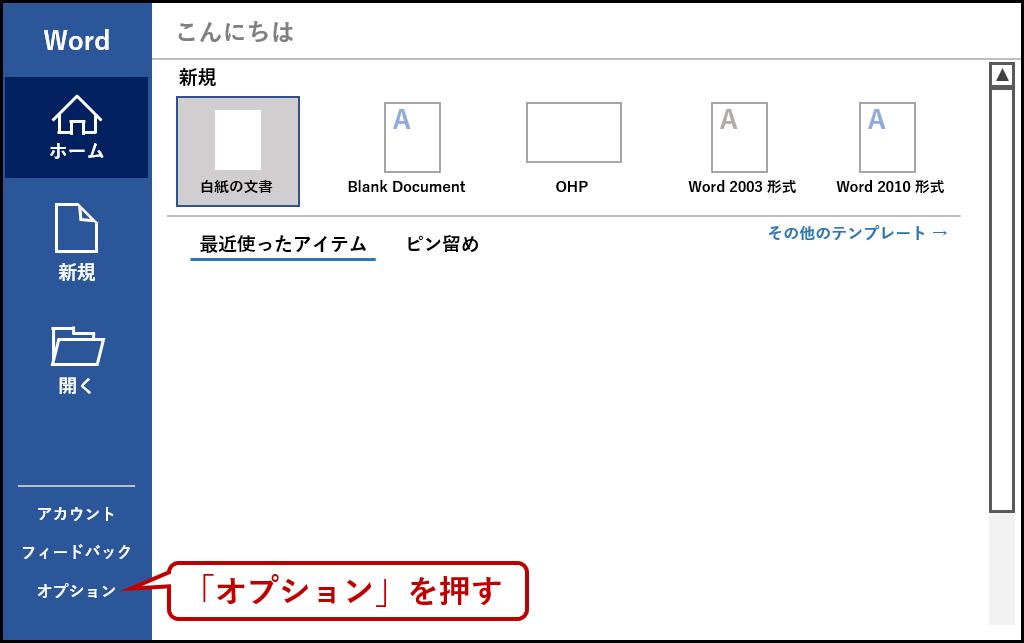
[保存] の中にある「次の間隔で自動回復用データを保存する」という項目がそれだ。
初期設定では10分ごと。
仮に18分間作業して閉じてしまった場合、10分時点で一度データは保存されるが、その後の8分は記録されない事になる。
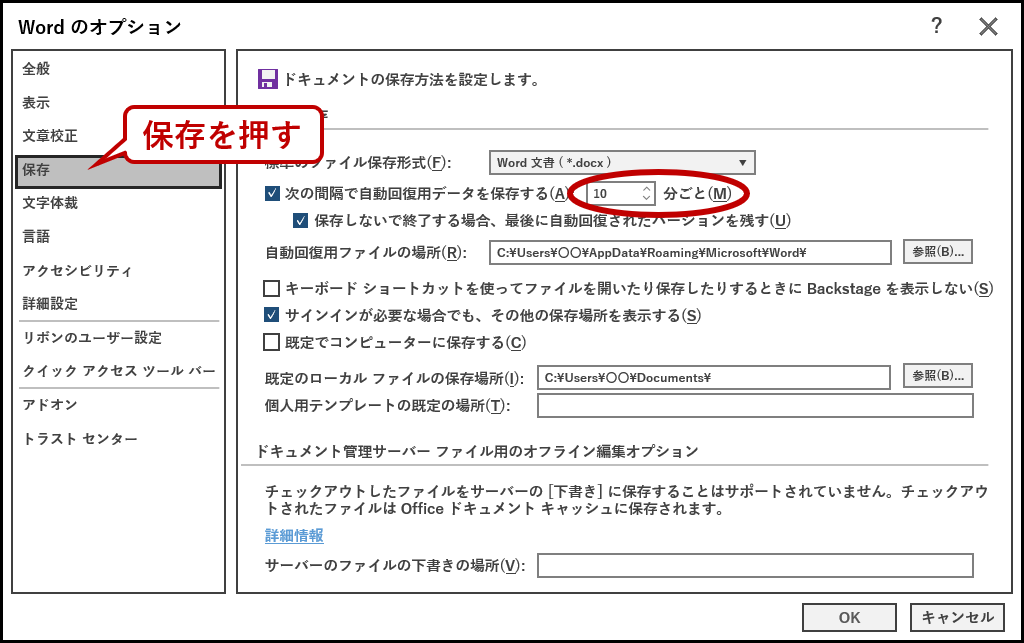
ここを「1分」に設定しておけば、18分間のうち17分までが保存される計算になる。
という訳で「1分」にしてしまおう。
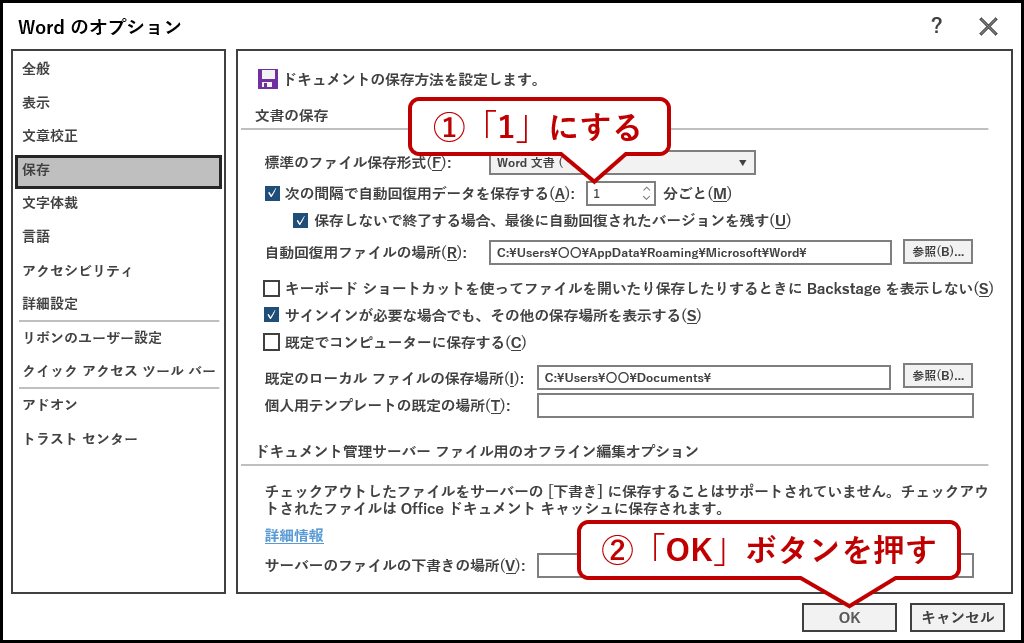
これで自動回復用ファイルの保存間隔が短くなった。
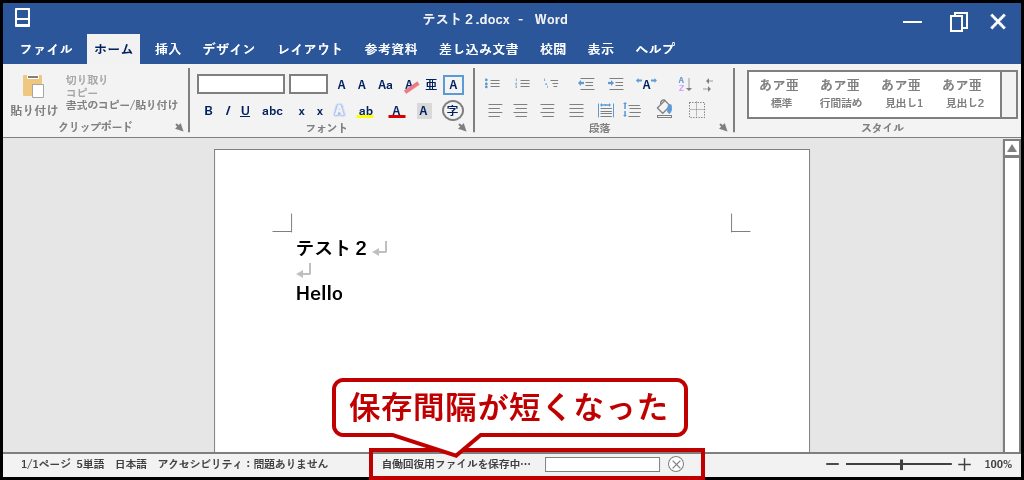
<補足>
Wordの新規文書は、保存間隔が経過していなくても「保存しない」ボタンで画面を閉じた時は回復用ファイルが作られる事がある。
ただしエラー落ちなどで「保存しない」ボタンを押せないこともあるので、やはり1分間隔で保存しておく方が確実だと思う。
Excelも基本動作は同じ
自動回復用ファイルはExcelやPowerPointにも存在する。
Excelも「開く」の中に「保存されていないブックの回復」ボタンがあるはずだ。
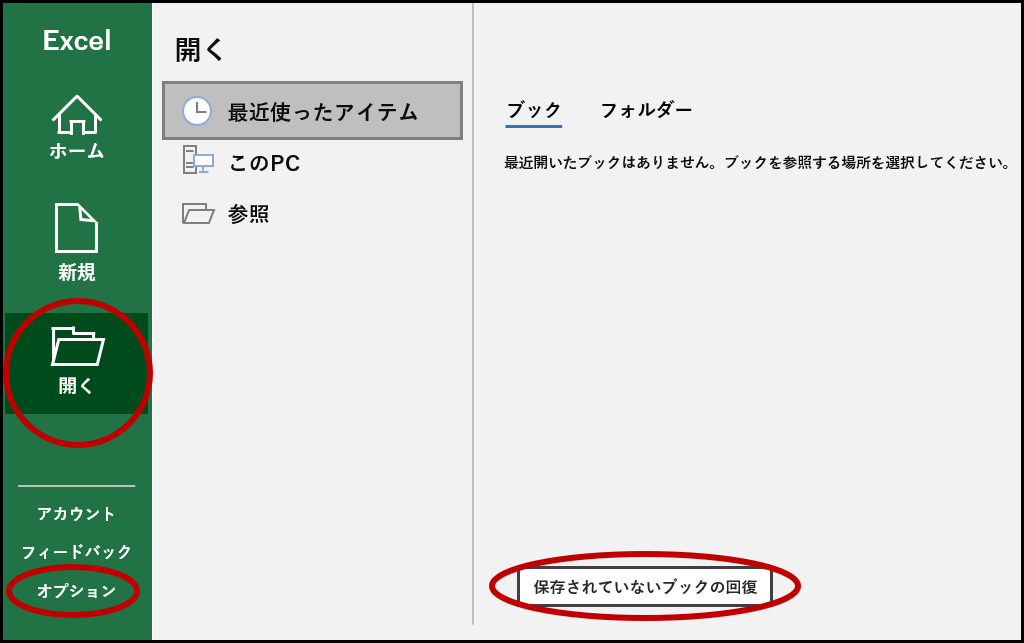
設定を変えるならオプション画面を開き [保存] を押して「次の間隔で自動回復用データを保存する」の欄を1にしよう。
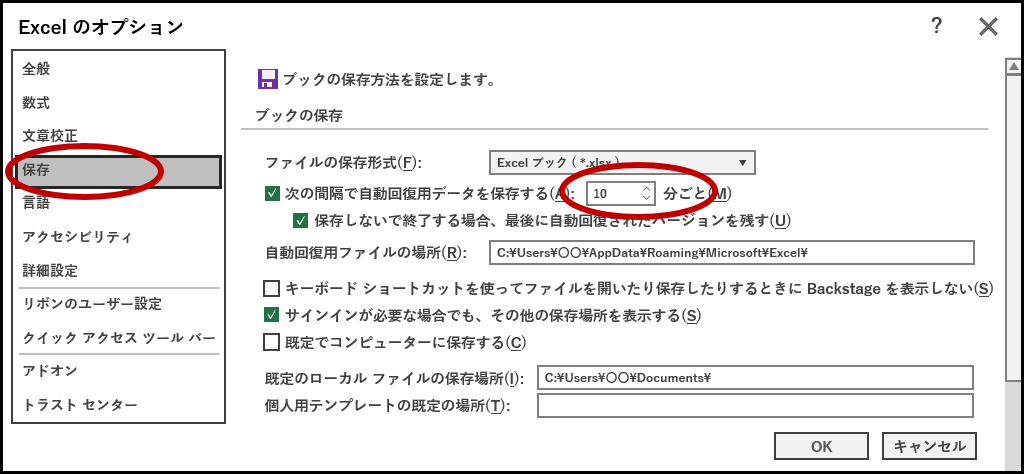
PowerPointもよく使うならこの設定にしよう。
バックアップファイルの注意
自動回復用ファイルはあくまで「保存されていないデータの退避」だ。
普通に保存されたファイルのバックアップは破棄される。
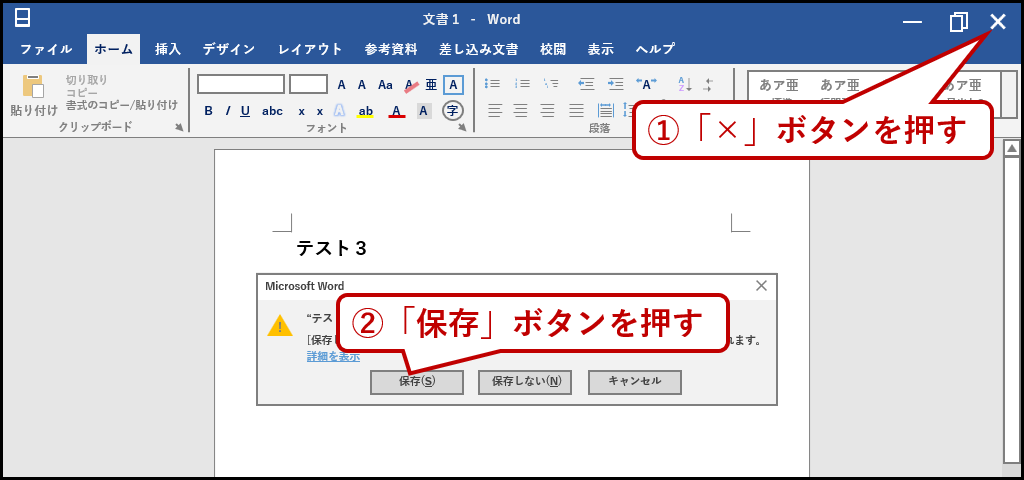
それと「保存されなかったデータ」であっても4日経つと削除される。
なのでバックアップファイルがどんどん溜まっていく心配はない。
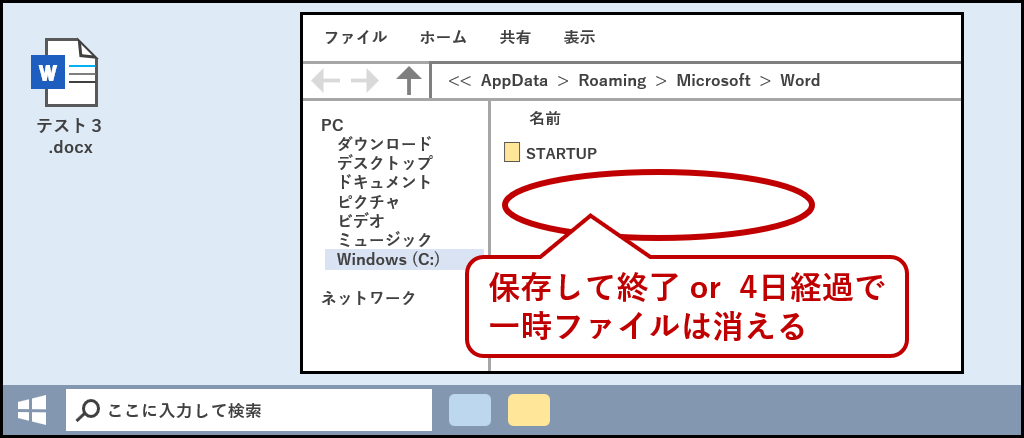
なお、今回紹介した機能はあくまで保存忘れの為に用意されたものだ。
「保存したけどファイルを削除し、ゴミ箱を空にしてしまった」等の復旧には使えない。
そういう失敗がよくある人は「ファイナルデータ」のようなファイル復元ソフトを入れておくのが良いだろう。